Windows 7及更高版本的Windows版本支持生物识别登录。在 Windows 10 中,生物识别登录选项作为一项官方功能存在,称为 Windows Hello。
Windows Hello本质上是一种生物识别登录,但根据登录所用的设备不同,又分为不同类型。 Windows Hello 脸部使用 Windows 系统上的摄像头通过面部识别让您登录。
如果您使用指纹扫描仪,它将被设置为 Windows Hello 指纹。如果您使用 PIN,请设置 Windows Hello PIN。
Windows Hello 面部登录是迄今为止最方便、使用最广泛的 Windows 登录方式。然而,有少数 摄像头 其中支持Windows Hello面孔。
如果 Windows 显示 Windows Hello 在此设备上不可用的消息,请按以下方法识别和解决该问题。
Windows Hello 不可用
如果您尝试使用网络摄像头或指纹扫描仪设置 Windows Hello,您可以检查该设备是否受支持。在 这个网站 您会发现支持 Windows Hello 且由 Microsoft 销售的设备。
通过设置安装 Windows Hello 脸部
由于 Windows Hello 脸部是 Windows 中的可选功能,因此可能不会安装此功能。这样就可以在Windows 10中安装Windows Hello Face了。
单击“开始”按钮。单击左侧菜单中的“设置”。
在 Windows 设置中单击“应用程序”。
点击 可选项 托维根。
在已安装的组件中,您可以通过 Windows Hello 界面进行搜索。如果尚未添加部件,请单击“添加部件”。
单击组件:Windows Hello 界面,选择该组件并单击安装。
您现在已在 Windows 10 中安装了 Windows Hello 界面。可能需要重新启动系统。
通过注册表编辑器启用 Windows Hello
Windows Hello 可能已通过注册表禁用。这样您就可以通过 Windows 注册表再次启用 Windows Hello。
在 Windows 搜索栏中输入:regedit。打开 Windows 注册表编辑器.
在导航栏中键入:Computer\HKEY_LOCAL_MACHINE\SOFTWARE\Policies\Microsoft\Windows\System。
在右侧窗口中,右键单击并选择“新建 DWORD 值 32 位”。指定 DWORD 值名称:AllowDomainPINLogon 并将值数据设置为 1。
如果该密钥已存在,请将AllowDomainPINLogon 值从0 更改为1。
单击“确定”进行确认。
如有必要,请重新启动计算机。
通过组策略编辑器启用 Windows Hello
在 Windows 搜索栏中输入:gpedit.msc。
印度 gpedit.msc 不存在 您可以将其添加到 Windows 家庭版。
在 Windows 10 中打开组策略编辑器。在左侧菜单中打开以下策略。
计算机配置 > 管理模板 > Windows 组件 > 生物识别。
双击允许生物识别并将其更改为启用。双击允许生物识别登录并启用此策略。
如果这两个策略都设置为“未配置”,则您的计算机上没有活动的策略。
Windows Hello 还不能运行?然后检查所有硬件,例如指纹扫描仪, 摄像头 已连接到您的计算机。所有硬件是否安装正确?记得安装驱动程序。
我希望这对你有帮助。感谢您的阅读!

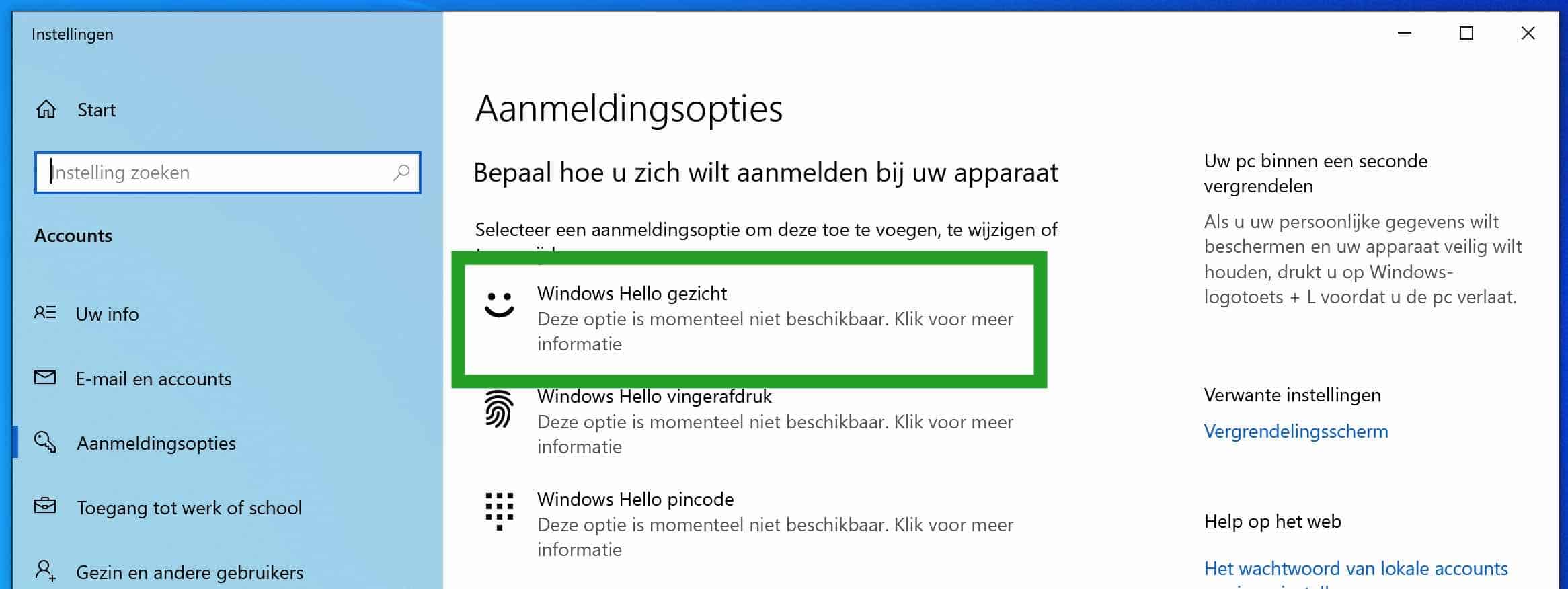
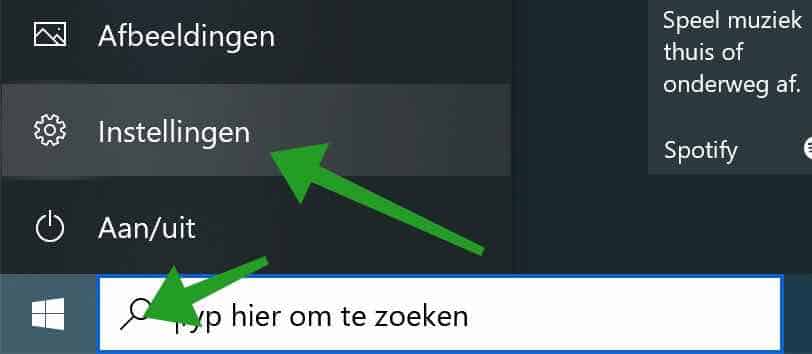
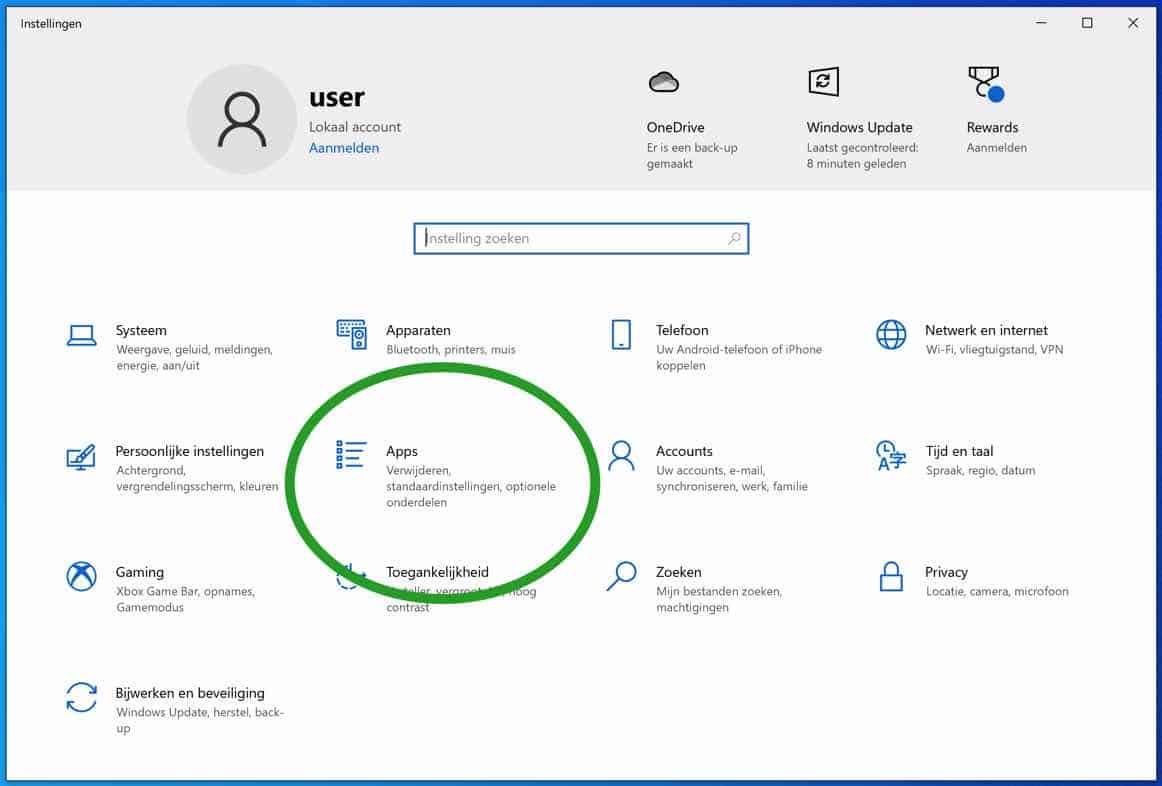
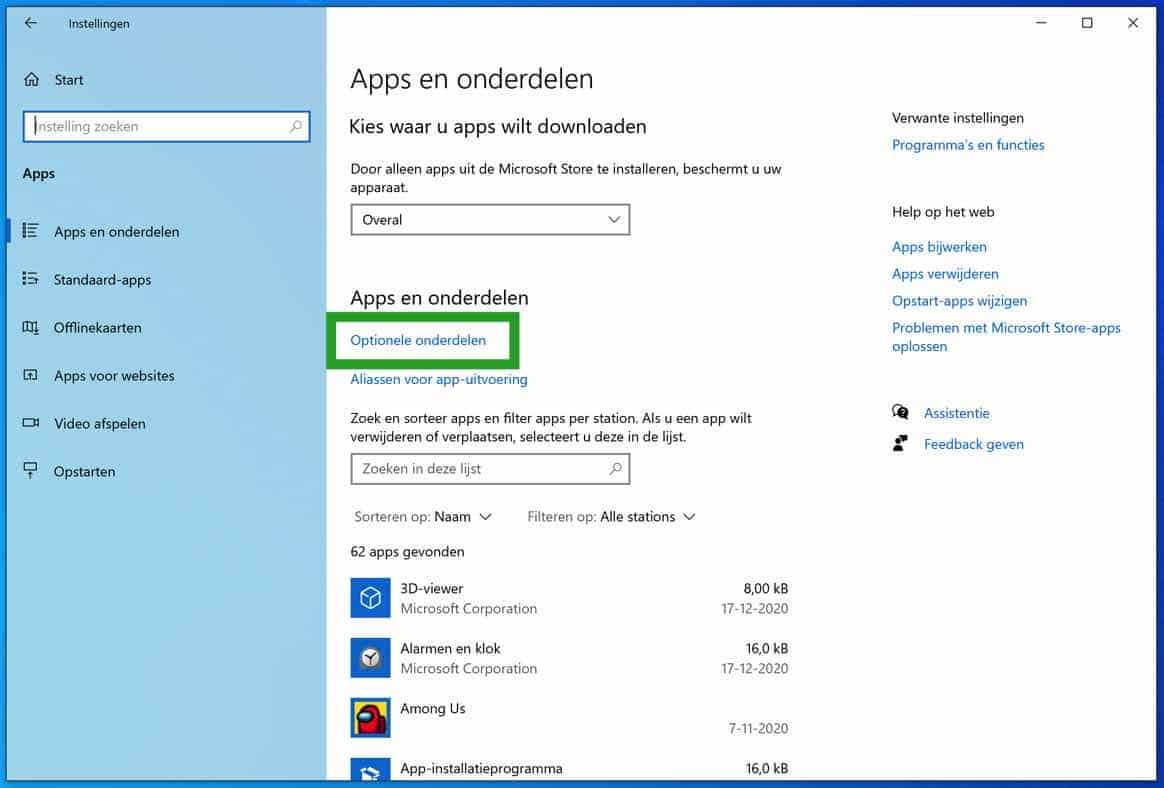
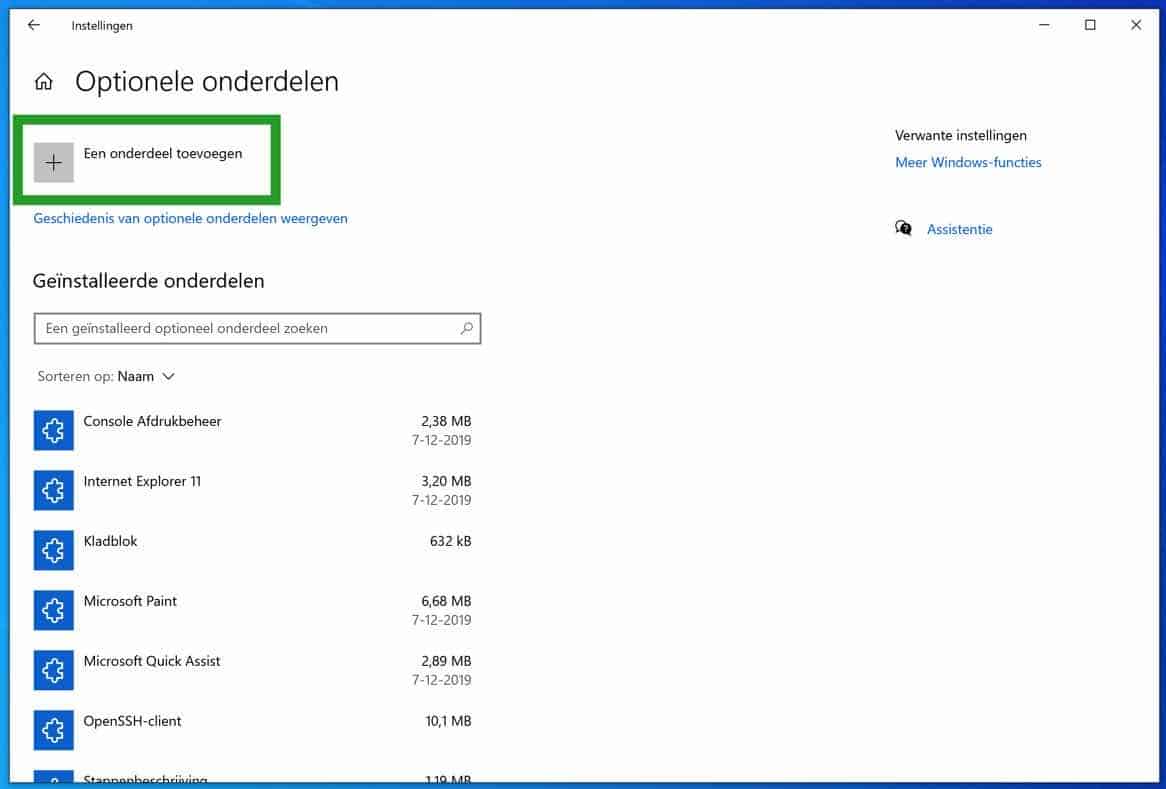
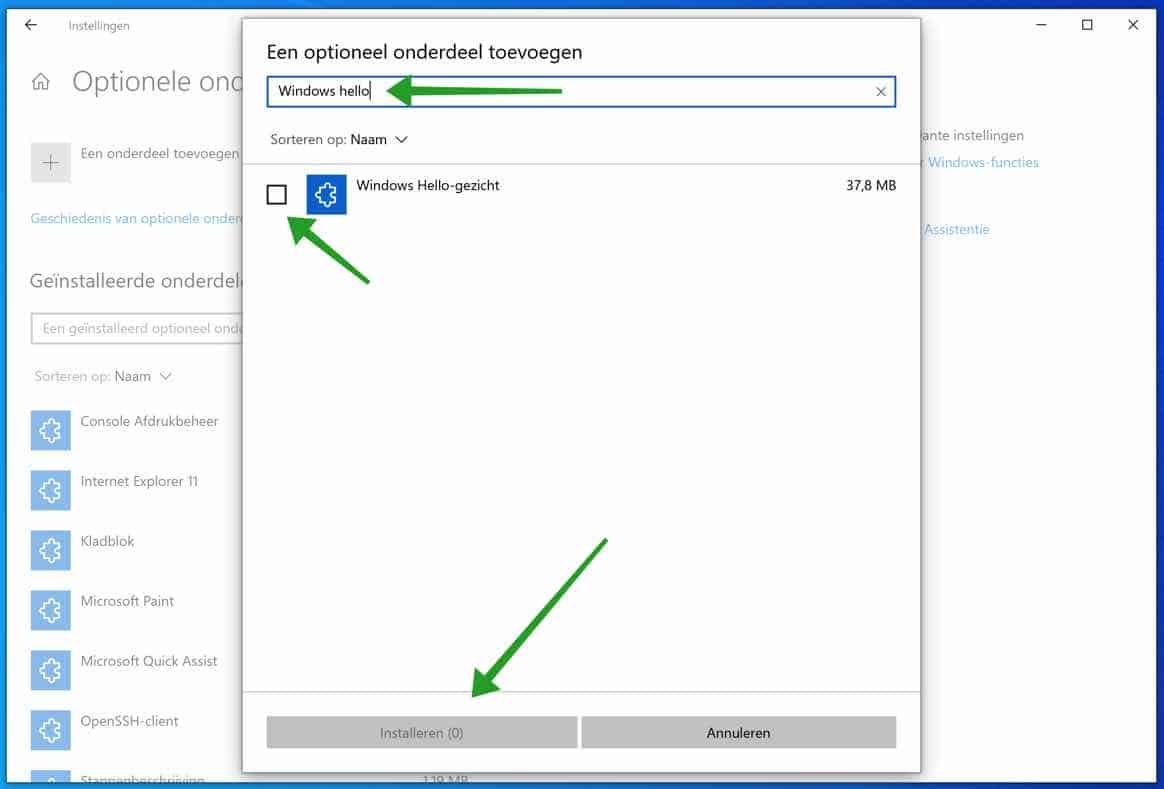
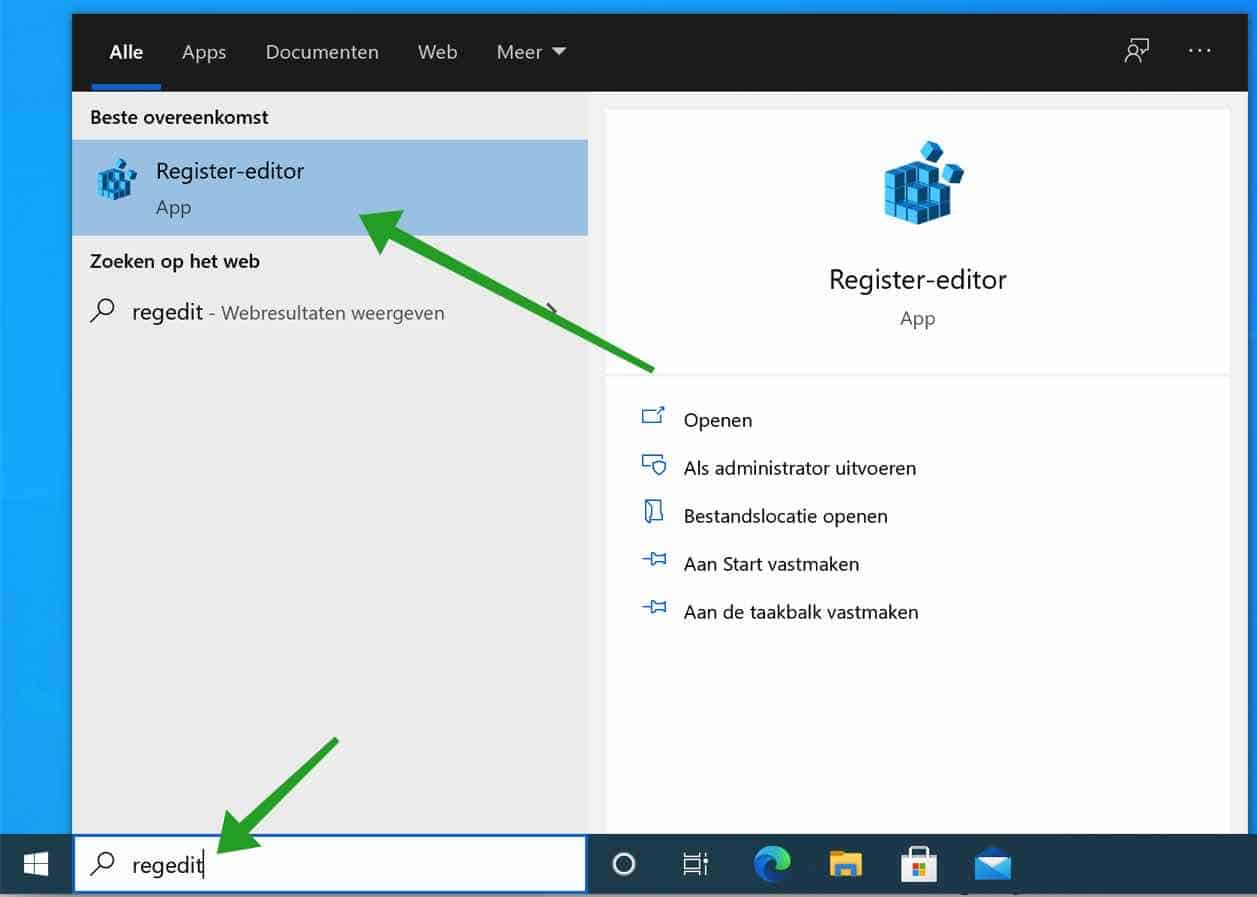
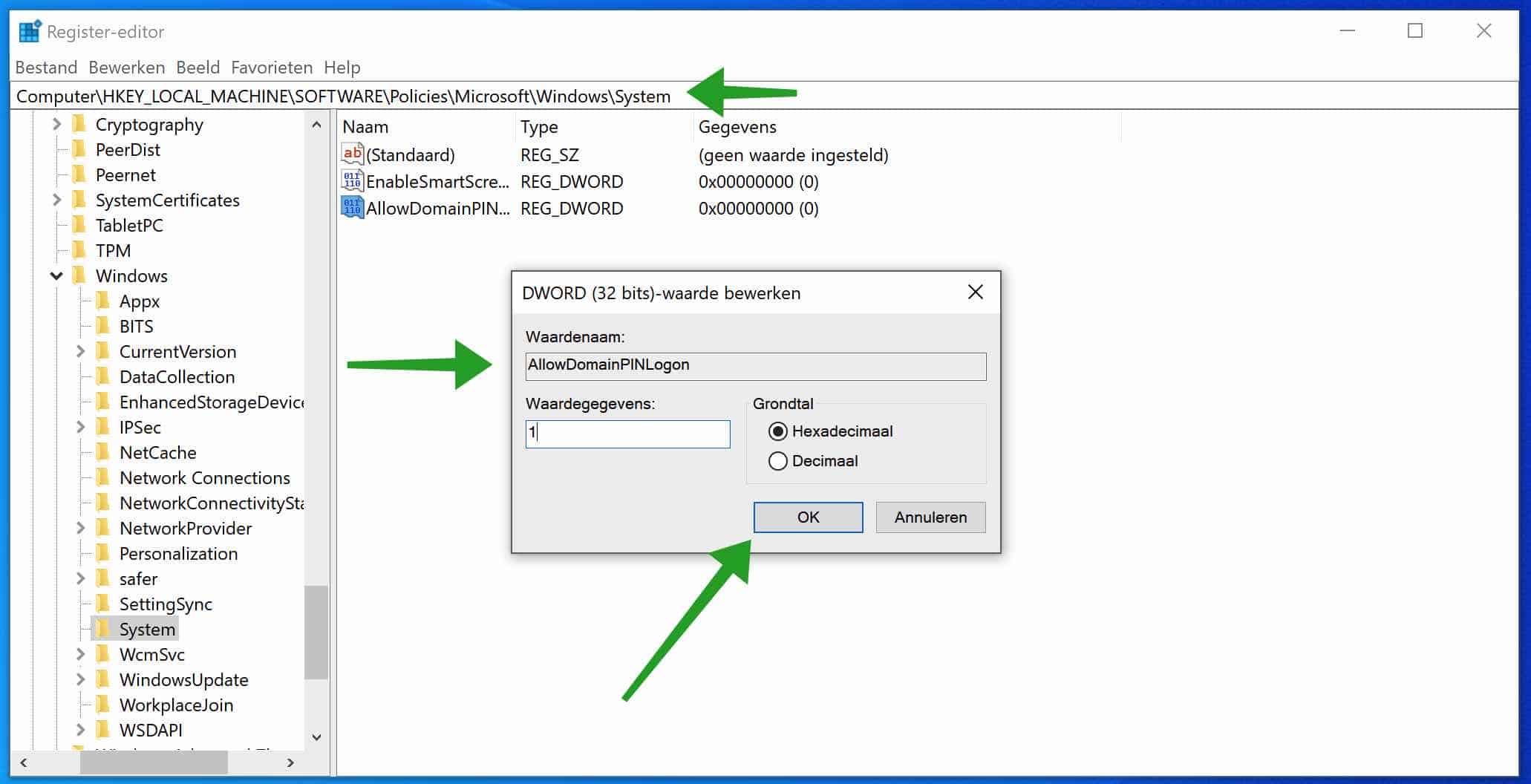
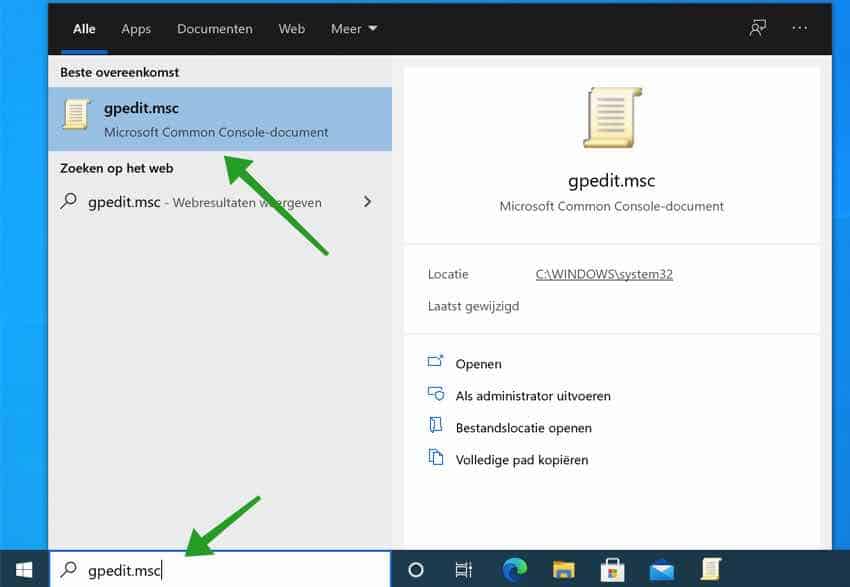
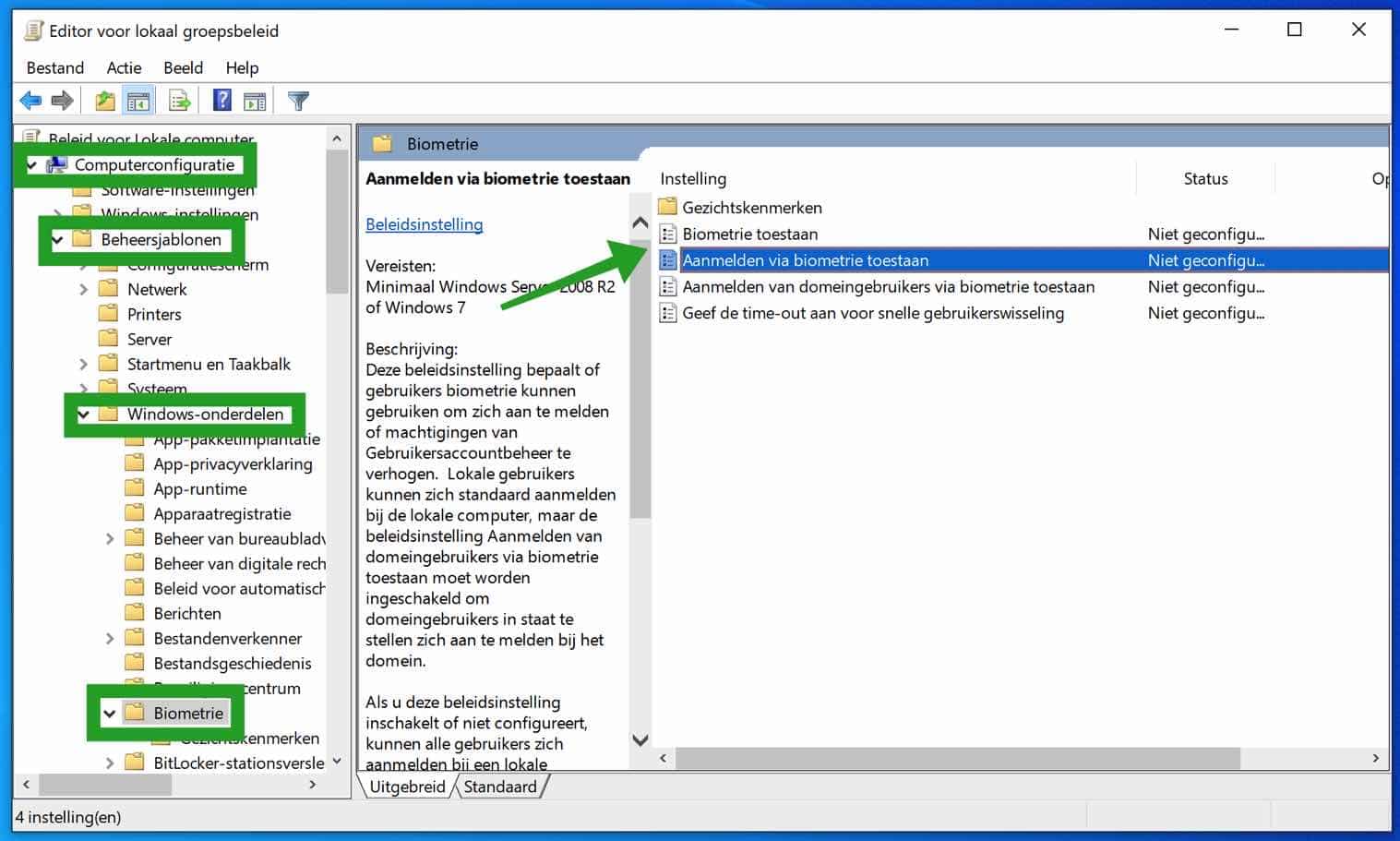
不是问题,而是另一个原因……
我已经调查了几件事,但没有任何效果...最终我发现 Windows 生物识别服务被所谓的调谐器软件禁用。要重新激活它,您必须运行 services.msc,找到生物识别并重新激活它......
好吧,PC Tuner软件或者优化软件,就不要入手了。祝你好运!
你好,很棒的文章,解释得很好。
关于组策略的补充:我从以前的雇主那里接管了我的笔记本电脑。他们规定我们不允许使用 Windows Hello 企业版。显然这个用户策略已经卡住了,因为只有在我将“用户配置 -> 管理模板 -> Windows 组件 -> Windows Hello 企业版 -> 使用 Windows Hello 企业版”设置为禁用后,一切才再次正常工作。
斯特凡的补充:您可以通过以下方式打开“用户策略”。右键单击开始按钮。单击菜单中的“运行”,在运行窗口中输入:gpedit.msc。
gpedit.msc 不存在吗?那么您使用的是 Windows 11 或 Windows 10 家庭版。然后您可以安装 gpedit.msc(本地组策略编辑器),如下所示: https://www.pc-tips.info/tips/windows-tips/group-policy-editor-windows-10-home-toevoegen/
你好吉多,感谢您的补充。我希望这些信息对其他人有帮助!问候,斯特凡。
问题是 Windows 一直提示“未找到与 Windows Hello 指纹兼容的指纹扫描仪”。但它就在那里,因为它总是有效......
你好,是的,很烦人。尝试这个。禁用快速启动:转至设置 > 系统 > 电源和睡眠 > 其他电源设置 > 选择电源按钮的功能 > 更改不可用的设置 > 取消选中快速启动。
问候,斯特凡
它告诉我“没有找到与 Windows Hello 面部兼容的相机”“没有找到与 Windows Hello 指纹兼容的指纹扫描仪”。你知道该怎么做吗?
你好汤姆,该消息意味着 Windows hello 不支持连接的相机,指纹扫描仪也是如此。您到底想在 Windows Hello 中做什么?除了你看到的消息之外,我真的不明白你的问题是什么?
问候,斯特凡
你怎么解决这个问题,因为Tom写的也是我的情况,那么你如何设置Windows Hello呢?
你好,Hazal,你有支持 Windows hello 的网络摄像头,或者链接到计算机的指纹吗?如果情况并非如此,那么信息就很明确了。如果是这种情况,您将需要为网络摄像头或指纹扫描仪安装正确的驱动程序。
问候,斯特凡
您好,我已尝试了所有选项,但 Windows Hello 仍然不起作用。您还有其他提示吗?
你好,不是直接的。您有更多信息可以告诉我吗?什么不起作用?您想要启用哪个 Windows Hello 功能?您看到错误消息了吗?
问候,斯特凡